Исправить звонок в WhatsApp, который не звонит на Android
Разное / / November 28, 2021
Это эпоха обмена сообщениями в Интернете, когда все, что вам нужно, - это приличное подключение к Интернету и приложение, установленное на вашем устройстве, и вы можете делать практически все, что угодно! Бесплатные приложения для чата - чрезвычайно удобное средство общения, потому что. они свободны и б. вы можете отправлять текстовые сообщения всем и каждому, используя одно и то же приложение, независимо от того, где они находятся. Среди всех доступных на рынке приложений для чата вряд ли найдется такое же популярное, как WhatsApp.
Это бесплатно, просто и чрезвычайно удобно в использовании. Помимо текстовых сообщений, дополнительные функции, такие как голосовые вызовы, видеозвонки, конференц-связь, обмен изображениями, видео, документами, файлы, отправка местоположения и контактов, а также многое другое делают WhatsApp чрезвычайно полезным и неотъемлемой частью современного коммуникации. Лучшее в WhatsApp - это то, что его легко освоить, и поэтому он смог расширить свою пользовательскую базу до старого и менее технически подкованного поколения. Независимо от вашего возраста или технических навыков, вы можете использовать WhatsApp. В результате к WhatsApp стекаются люди из всех слоев общества и социально-экономического положения.
Однако, несмотря на огромную популярность среди пользователей, WhatsApp не идеален. Как и любое другое приложение, оно иногда дает сбой. Ошибки и сбои обнаруживаются в последнем обновлении и вызывают различные проблемы. Либо это, либо некоторые ошибочные настройки мешают нормальному функционированию приложения. В этой статье мы собираемся обсудить одну из таких проблем и предложить различные исправления для нее. Проблема отсутствия звонка в WhatsApp - это часто встречающаяся ошибка на Android. Из-за этого невозможно узнать, когда вам звонят, и, следовательно, у вас есть шанс пропустить важные служебные или личные звонки. Эту проблему нужно решить как можно раньше, и именно этим мы и займемся. Итак, приступим.

СОДЕРЖАНИЕ
- Исправить звонок в WhatsApp, который не звонит на Android
- 1. Проверьте настройки уведомлений и разрешения для приложений
- 2. Попробуйте использовать системный рингтон по умолчанию
- 3. Очистить кеш и данные для WhatsApp
- 4. Освобождение WhatsApp от ограничений по экономии заряда батареи
- 5. Удалите приложение, а затем переустановите
Исправить звонок в WhatsApp, который не звонит на Android
1. Проверьте настройки уведомлений и разрешения для приложений
Каждому приложению требуется разрешение пользователя, чтобы отправлять уведомления или совершать звонки. Вы должны убедиться, что у WhatsApp есть все разрешения, необходимые для правильной работы. Если настройки уведомлений не включены, ваш телефон не будет звонить, даже если вам звонят. Следуйте инструкциям ниже, чтобы просмотреть настройки уведомлений и разрешения для WhatsApp:
1. Во-первых, откройте Настройки на вашем устройстве.
2. Теперь нажмите на Программы вариант.

3. Теперь ищите WhatsApp из списка установленных приложений и откройте его.

4. Здесь нажмите на Разрешения вариант.
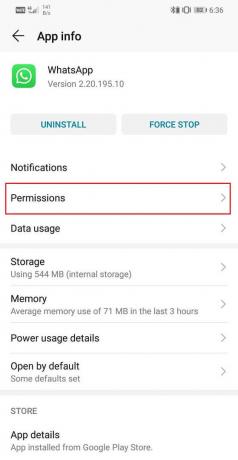
5. Теперь убедитесь, что тумблеры рядом с телефоном и смс включены.
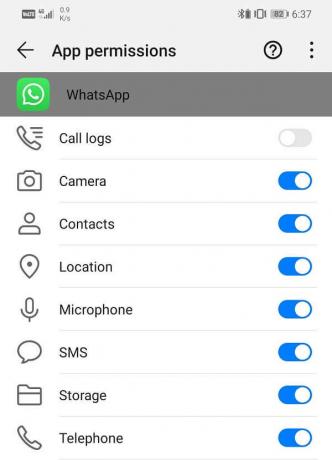
6. После этого выйдите из вкладки Разрешения и нажмите на Уведомления вариант.

7. Здесь сначала убедитесь, что главный тумблер для Уведомления WhatsApp включены.
8. После этого прокрутите вниз и откройте Раздел уведомлений о звонках.
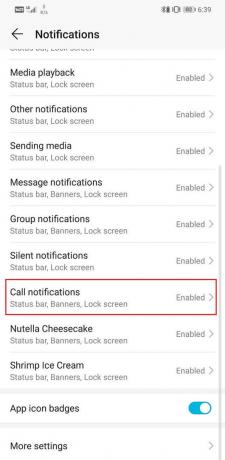
9. Здесь убедитесь, что Разрешить уведомления опция включена.
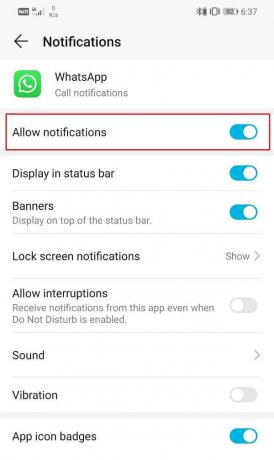
10. Также убедитесь, что для параметра «Важность» установлено значение «Высокая», а уведомления на экране блокировки настроены на отображение.
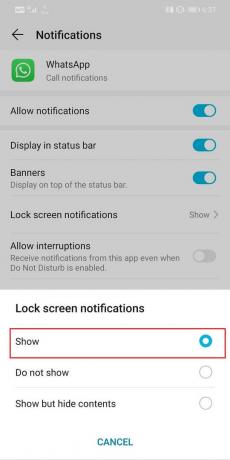
2. Попробуйте использовать системный рингтон по умолчанию
WhatsApp позволяет установить собственную мелодию звонка для звонков. Вы даже можете установить собственные мелодии для особых контактов. Хотя это звучит интересно и забавно, у него есть особый недостаток. Чтобы установить собственную мелодию звонка, вам необходимо использовать аудиофайл, который локально сохраняется на устройстве. Если случайно этот аудиофайл будет удален, это может вызвать проблемы.
Теперь по умолчанию WhatsApp должен переключиться на стандартную мелодию звонка, если не может найти файл для пользовательской мелодии звонка. Однако иногда он этого не делает, и поэтому он вообще не звонит. Если вы столкнулись с проблемой, что WhatsApp не звонит, попробуйте использовать системный рингтон по умолчанию. Поскольку системные мелодии звонка не сохраняются локально на вашем устройстве и не могут быть удалены, это может решить проблему с отсутствием звонка в WhatsApp на Android. Следуйте инструкциям ниже, чтобы узнать, как:
1. Откройте Настройки на вашем телефоне.
2. Теперь нажмите на Программы раздел.

3. После этого, найдите WhatsApp и нажмите на него.

4. Нажать на Опция уведомлений, чтобы открыть настройки уведомлений.

5. Здесь прокрутите вниз и откройте Раздел уведомлений о звонках.
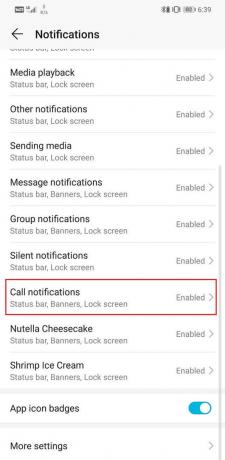
6. Теперь нажмите на Звуковой вариант.
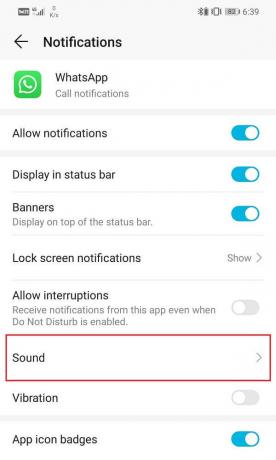
7. Далее выберите Никто или любой из стандартных системных рингтонов из списка, приведенного ниже.
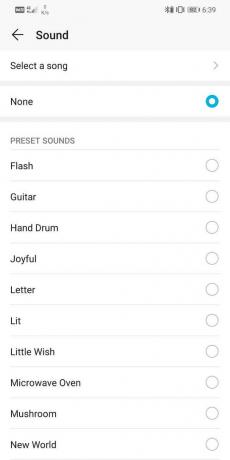
8. Обратите внимание, что при выборе «Нет» WhatsApp будет воспроизводить ту же мелодию звонка, что и при обычном звонке. Если проблем нет, выберите «Нет», в противном случае выберите другую мелодию звонка по умолчанию.
Читайте также:Исправить общие проблемы с WhatsApp
3. Очистить кеш и данные для WhatsApp
Все приложения хранят некоторые данные в виде файлов кеша. Некоторые основные данные сохраняются, поэтому при открытии приложение может что-то быстро отображать. Это предназначено для сокращения времени запуска любого приложения. Фактически, приложения для социальных сетей, такие как Facebook, и приложения для чата, такие как WhatsApp или Messenger, сохраняют намного больше данных в виде файлов кеша по сравнению с другими. В некоторых случаях кеш WhatsApp и файлы данных могут занимать даже 1 ГБ места. Это связано с тем, что WhatsApp необходимо сохранять все наши чаты и сообщения, включенные в них, чтобы мы могли получить к ним доступ, как только откроем приложение. Чтобы сэкономить время, которое мы тратим на ожидание загрузки наших текстов, WhatsApp сохраняет их в виде файлов кеша.
Теперь иногда старые файлы кеша повреждаются и вызывают сбои в работе приложения, особенно когда у вас так много файлов кеша. Всегда рекомендуется очищать кеш и данные для приложений. Кроме того, это полностью безопасно, поскольку файлы кеша автоматически генерируются при следующем открытии приложения. Удаление старых файлов кэша позволяет создавать только новые файлы и заменять старые. Следуйте инструкциям ниже, чтобы очистить кеш и файлы данных для WhatsApp, и, надеюсь, это решит проблему:
1. Перейти к Настройки на вашем телефоне.
2. Нажать на Вариант приложений для просмотра списка установленных приложений на вашем устройстве.
3. Теперь ищите WhatsApp и нажмите на него, чтобы открыть настройки приложения.

4. Нажать на Вариант хранения.
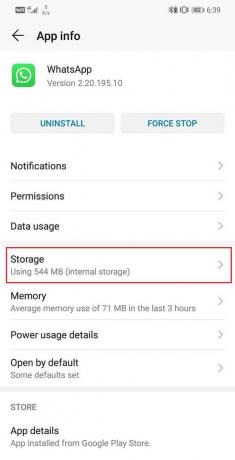
5. Здесь вы найдете возможность Очистить кеш и очистить данные. Нажмите соответствующие кнопки, и файлы кеша для WhatsApp будут удалены.

4. Освобождение WhatsApp от ограничений по экономии заряда батареи
Каждое устройство Android имеет встроенное приложение или функцию для экономии заряда аккумулятора, которая запрещает приложениям работать в фоновом режиме в режиме ожидания и, таким образом, преобразовывать энергию. Хотя это очень полезная функция, предотвращающая разряд аккумулятора устройства, она может повлиять на работу некоторых приложений. Возможно, ваша функция энергосбережения мешает WhatsApp и его нормальному функционированию. В результате он не может соединиться с вызовом или не звонит, даже когда кто-то звонит. Чтобы убедиться в этом, либо временно отключите режим экономии заряда батареи, либо освободите WhatsApp от ограничений по экономии заряда батареи. Следуйте инструкциям ниже, чтобы узнать, как:
1. Открытым Настройки на вашем устройстве.
2. Теперь нажмите на Аккумулятор вариант.

3. Убедитесь, что тумблер рядом с режимом энергосбережения или энергосбережения отключен.
4. После этого нажмите на Использование батареи вариант.

5. Найдите WhatsApp в списке установленных приложений. и нажмите на него.

6. После этого откройте приложение настройки запуска.
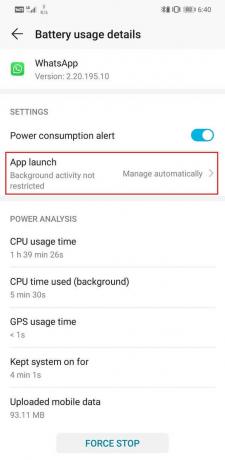
7. Отключить Автоматически управлять настройкой а затем не забудьте включить переключатели рядом с Автозапуск, Вторичный запуск и Запуск в фоновом режиме.
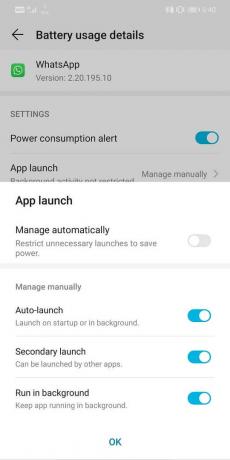
8. Это не позволит приложению Battery Saver ограничить функциональность WhatsApp и, следовательно, Решите проблему звонка WhatsApp, который не звонит на вашем телефоне Android.
5. Удалите приложение, а затем переустановите
Если ни один из вышеперечисленных методов не сработал, то, вероятно, пришло время начать все сначала. Попробуйте удалить приложение, а затем снова установить его. Сделайте это с помощью сброса настроек приложения и поврежденных системных файлов, если таковые были. Однако ваши данные не будут удалены, поскольку ваши чаты и медиафайлы сохраняются в облаке и будут загружены, когда вы переустановите WhatsApp и войдете в свою учетную запись. Если проблема является результатом ошибки, присутствующей в приложении, повторная установка приложения устранит ошибку и решит проблему. Следуйте инструкциям ниже, чтобы узнать, как:
1. Открыть Настройки на вашем телефоне, затем перейдите в Программы раздел.
2. Найдите WhatsApp и нажмите на него, затем нажмите на Удалить кнопка.

3. После удаления приложения скачать и установить приложение снова из Play Store.
4. Откройте приложение, а затем войдите в систему со своим номером мобильного телефона.
5. Вам будет предложено загрузить резервную копию чата. Сделайте это, и как только все будет в порядке, попросите кого-нибудь позвонить вам и посмотреть, сохраняется ли проблема.
Рекомендуемые:
- Как разблокировать себя в WhatsApp при блокировке
- Исправить Facebook Messenger, ожидающий сетевой ошибки
- Как исправить общие проблемы с браузером UC?
Мы искренне надеемся, что вы найдете эти решения полезными и смогли исправить звонок WhatsApp, не звонящий на Android. Однако, если вы все еще сталкиваетесь с той же проблемой, то проблема связана с самим WhatsApp, и вы ничего не можете с этим поделать.
Как упоминалось ранее, иногда в новое обновление попадают определенные ошибки, которые вызывают подобные проблемы. В этом случае команда разработчиков WhatsApp уже должна быть в нем, и исправление ошибки будет выпущено в следующем обновлении. Регулярно проверяйте Play Store на предмет новых обновлений и загружайте их, когда они появятся. А пока вы можете загрузить более старый APK-файл и установить его на свое устройство.



